文章目錄
- 【視頻教程】
- 1.Docker部署
- 2.簡單使用演示
- 3. 安裝cpolar內網穿透
- 4. 配置公網地址
- 5. 配置固定公網地址
- 在隱私日益重要的今天,FileCodeBox與cpolar的協同為文件傳輸提供了安全高效的解決方案。通過消除公網IP限制和隱私顧慮,讓每個人都能掌控自己的文件傳輸。當技術簡化了分享流程,我們得以更專注于內容本身而非傳輸方式——這或許就是技術服務生活的最佳詮釋,讓每一次文件傳輸都簡單而安全,無需依賴第三方平臺,數據主權掌握在自己手中。無論是個人用戶還是小團隊,都能從中獲得高效便捷的文件分享體驗。
FileCodeBox以創新方式簡化文件分享流程——這款開源工具通過取件碼機制,讓文件傳輸像取快遞一樣簡單。支持Docker快速部署,無需注冊登錄,即可實現安全可控的文件分享。內置IP限制和錯誤次數攔截,保障文件傳輸安全,適合各種臨時文件分享場景,重新定義個人文件傳輸體驗。無論是大文件還是敏感資料,都能快速安全地傳遞給指定接收者。
作為自由職業者,FileCodeBox的便捷性讓我告別了網盤依賴。過去需要壓縮文件并通過多個平臺傳輸,現在只需上傳文件獲得取件碼,接收方即可下載。無需擔心文件被濫用,設置訪問IP限制和有效期,安全又省心。大文件傳輸不再受限于平臺限速,本地存儲保障數據隱私,使用體驗遠超傳統方式。界面簡潔直觀,操作流程簡單,即使非技術人員也能快速上手。
當FileCodeBox遇上cpolar,文件分享實現了質的飛躍。現在我可以在客戶現場直接分享辦公室電腦中的設計文件,在家中通過手機上傳旅行照片給家人,甚至在旅行途中接收團隊緊急文檔。固定公網地址確保分享鏈接長期有效,加密傳輸保障文件安全,這種無縫的遠程體驗讓文件分享不再受限于局域網,真正實現"隨時隨地傳文件"。跨地域協作變得高效,文件傳輸不再受網絡環境限制,工作效率顯著提升。
本例中將介紹如何在Ubuntu系統中使用docker部署,下面就來具體演示一下。
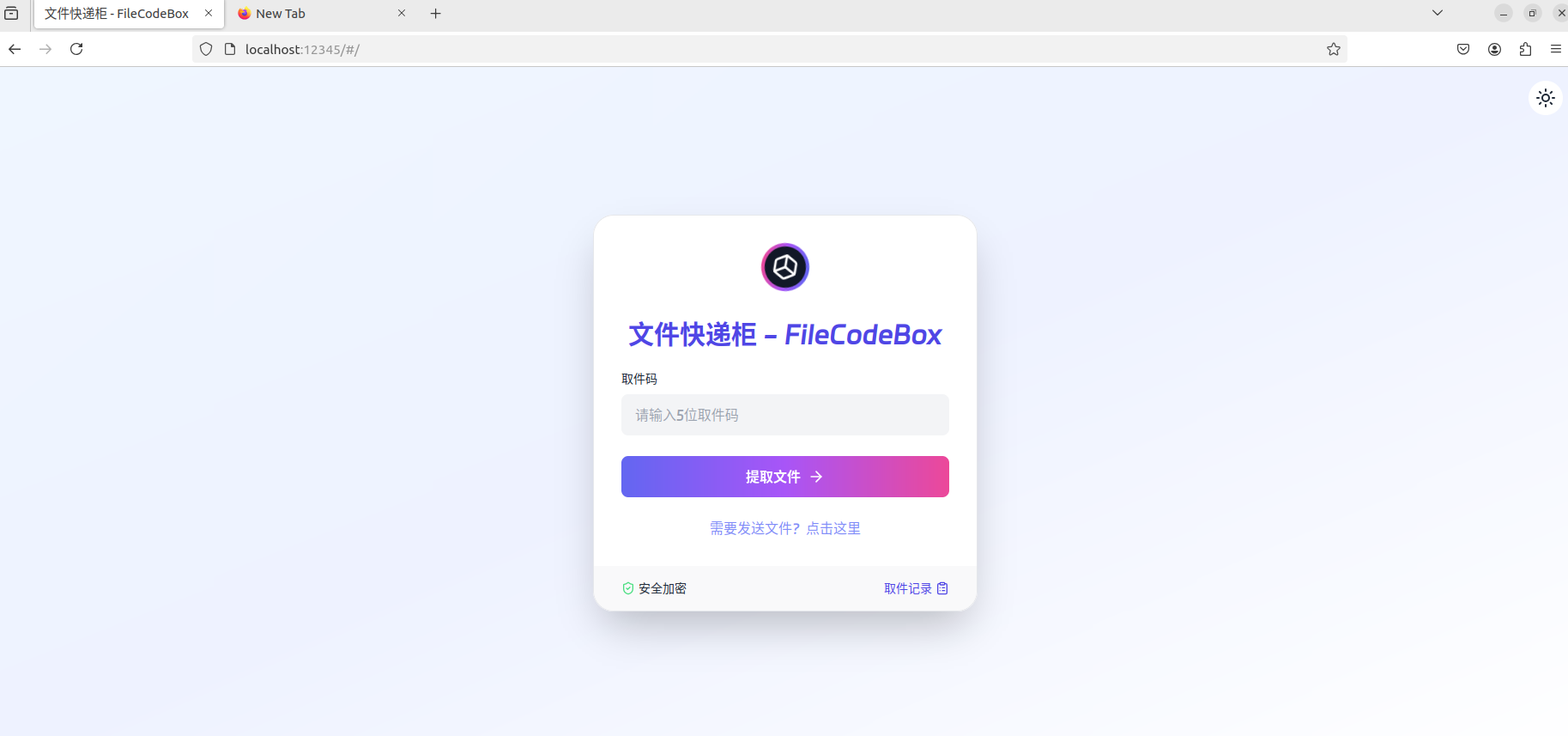
【視頻教程】
1.Docker部署
本例使用Ubuntu 22.04進行演示,使用Docker進行部署,如果沒有安裝Docker,可以查看這篇教程進行安裝:《Docker安裝教程——Linux、Windows、MacOS》
安裝好Docker后,打開終端執行這行命令即可一鍵安裝:
sudo docker run -d --restart=always -p 12345:12345 -v /opt/FileCodeBox/:/app/data --name filecodebox lanol/filecodebox:beta
若國內用戶無法安裝可以暫時使用下面命令:
sudo docker run -d --restart=always -p 12345:12345 -v /opt/FileCodeBox/:/app/data --name filecodebox dc.065065.xyz/lanol/filecodebox:beta
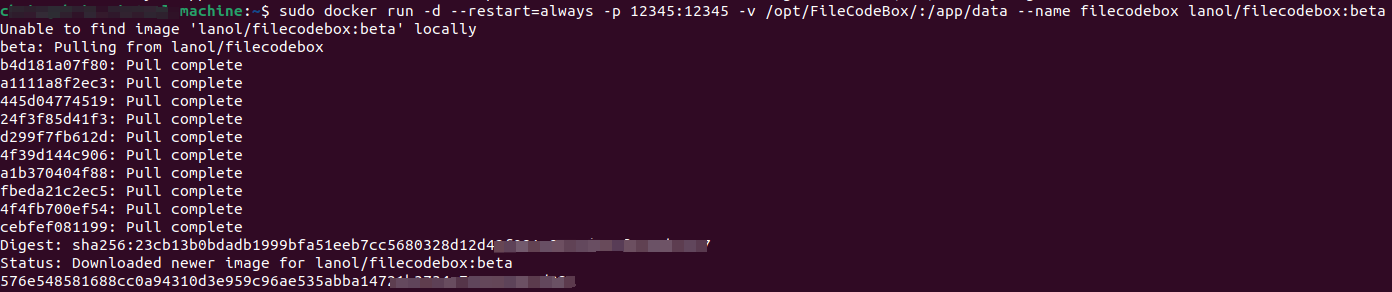
2.簡單使用演示
容器啟動后,我們在Ubuntu中使用瀏覽器訪問 http://localhost:12345 即可打開FileCodeBox的前端Web頁面:
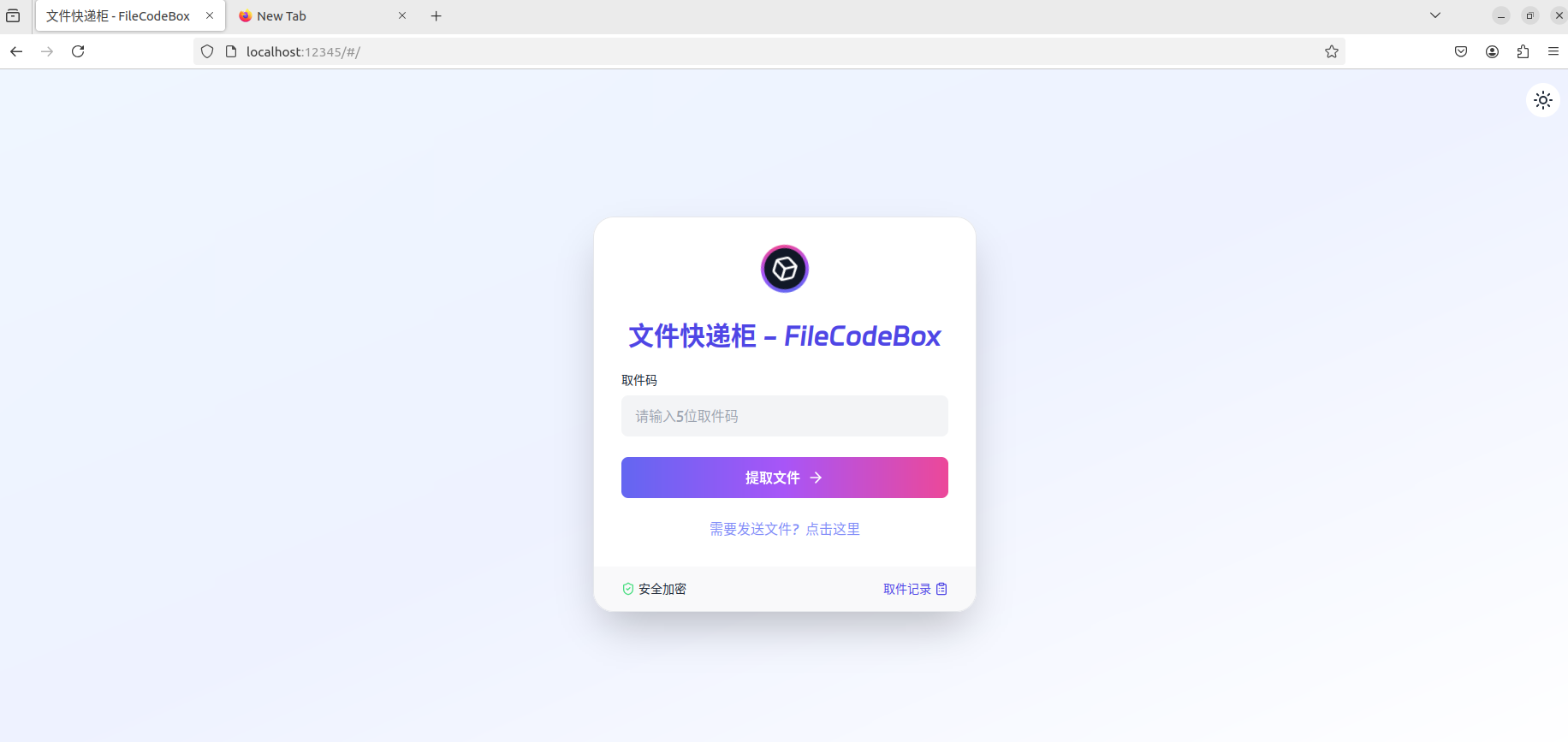
而后端地址是:/#/admin
后臺密碼:FileCodeBox2023,登錄后臺后可以修改。
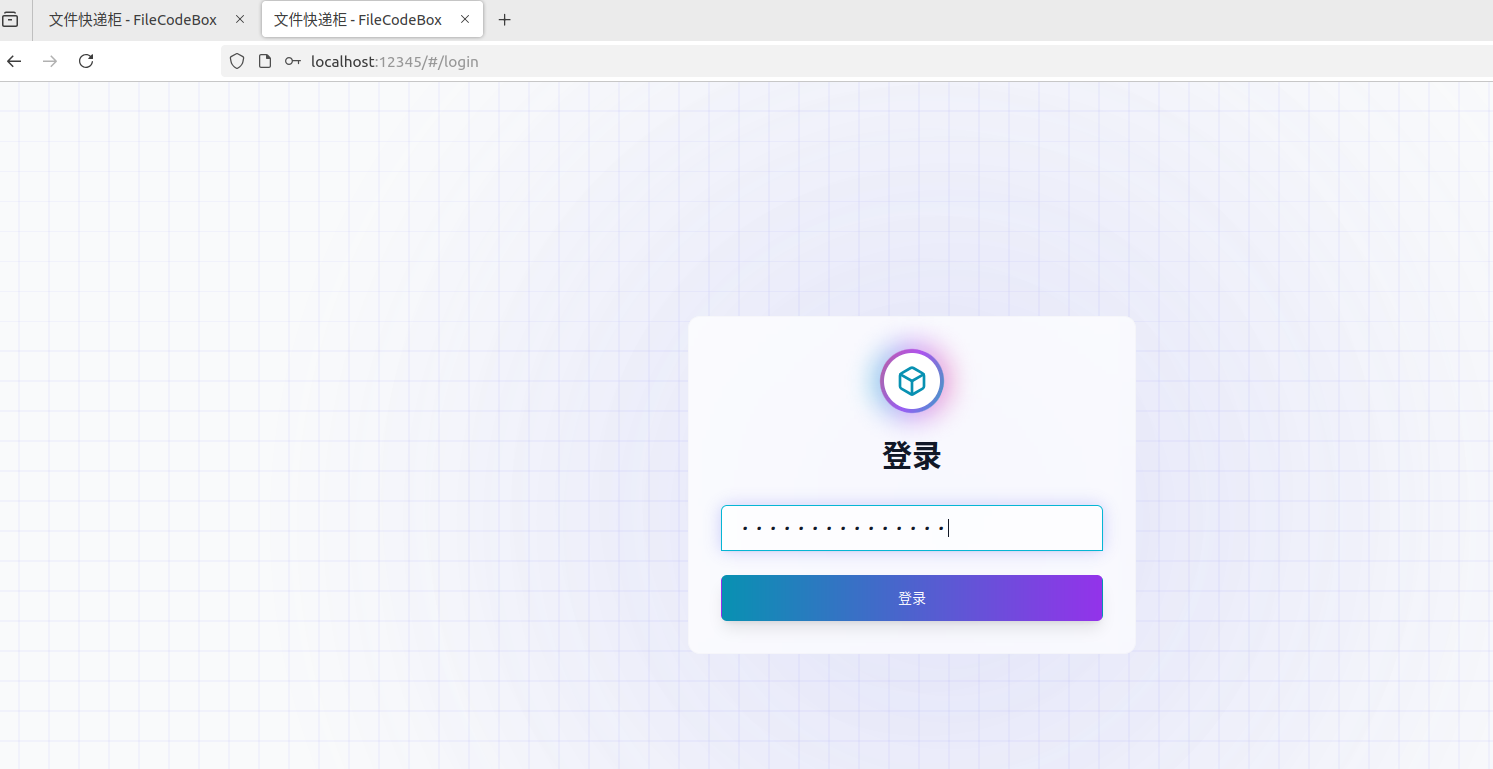
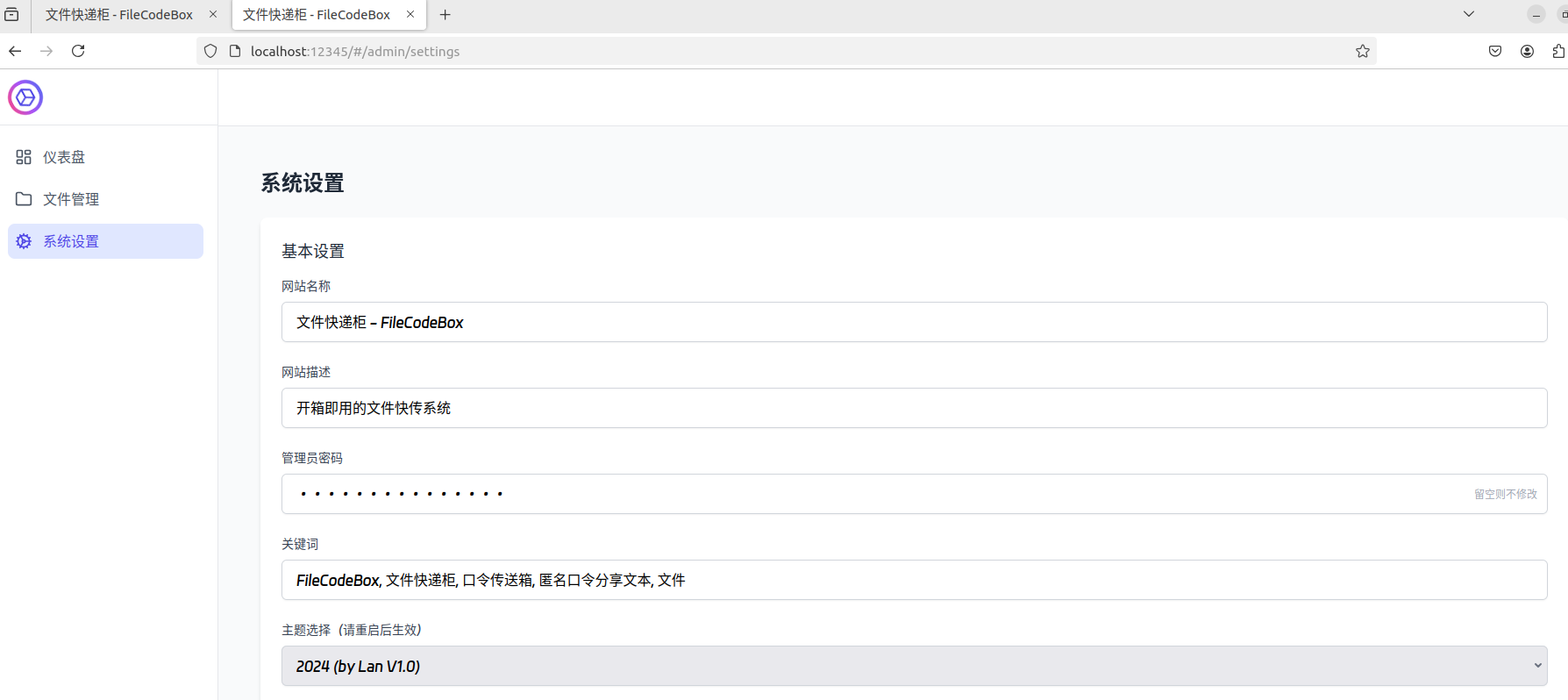
在管理后臺,我們還可以對存儲方式,上傳間隔時間,文件大小,保存時間,錯誤限制等設置進行修改:
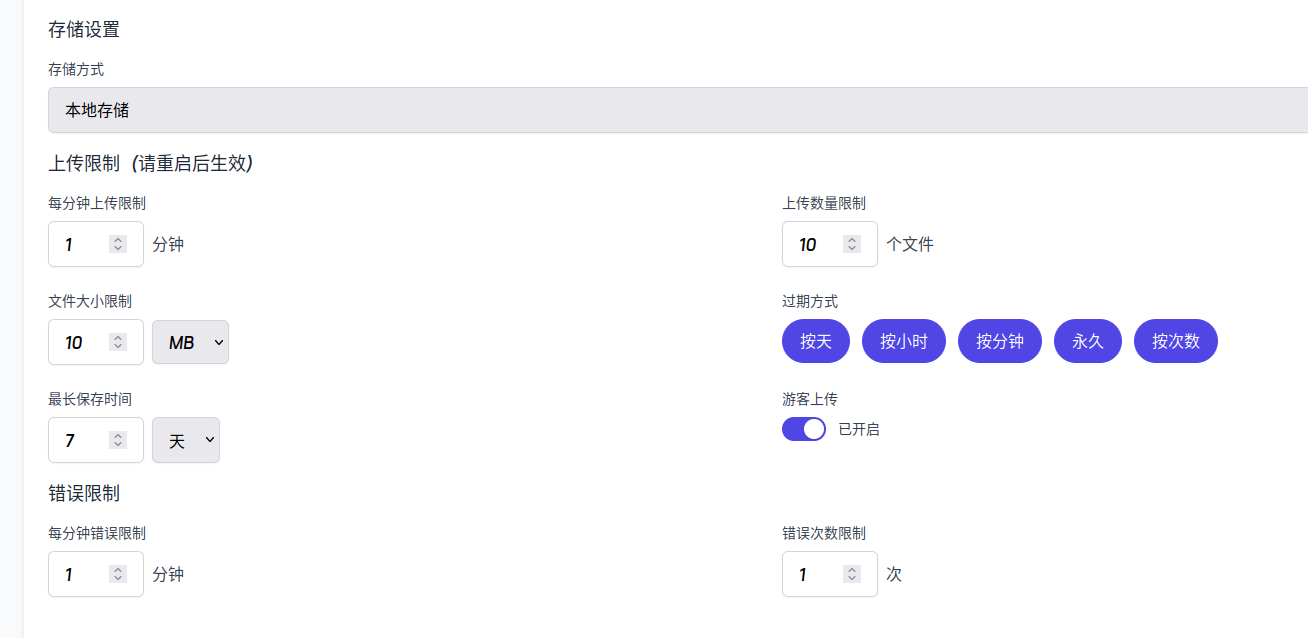
我這里簡單修改了一下文件大小限制為500M,修改后點擊保存設置即可。
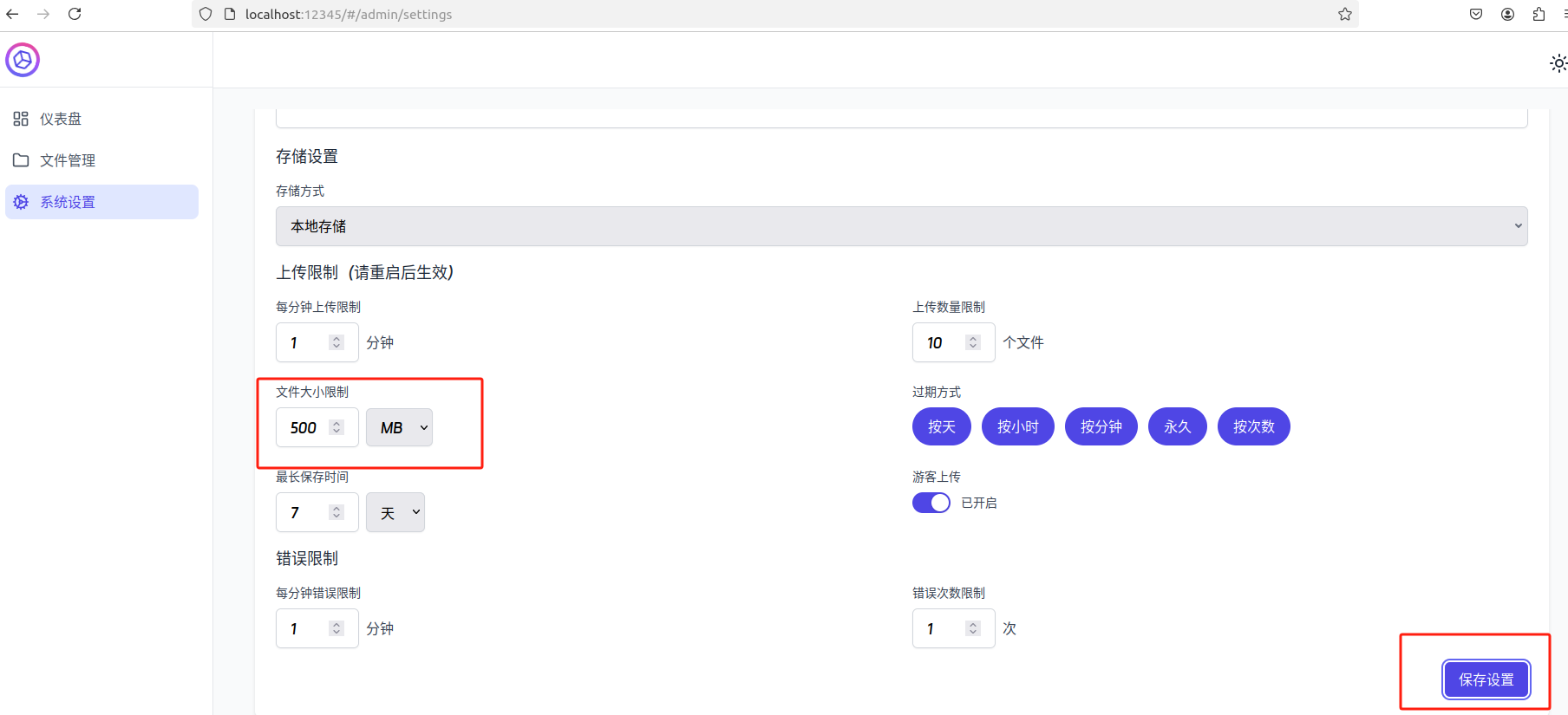
此時,我們回到前端界面,點擊發送文件:
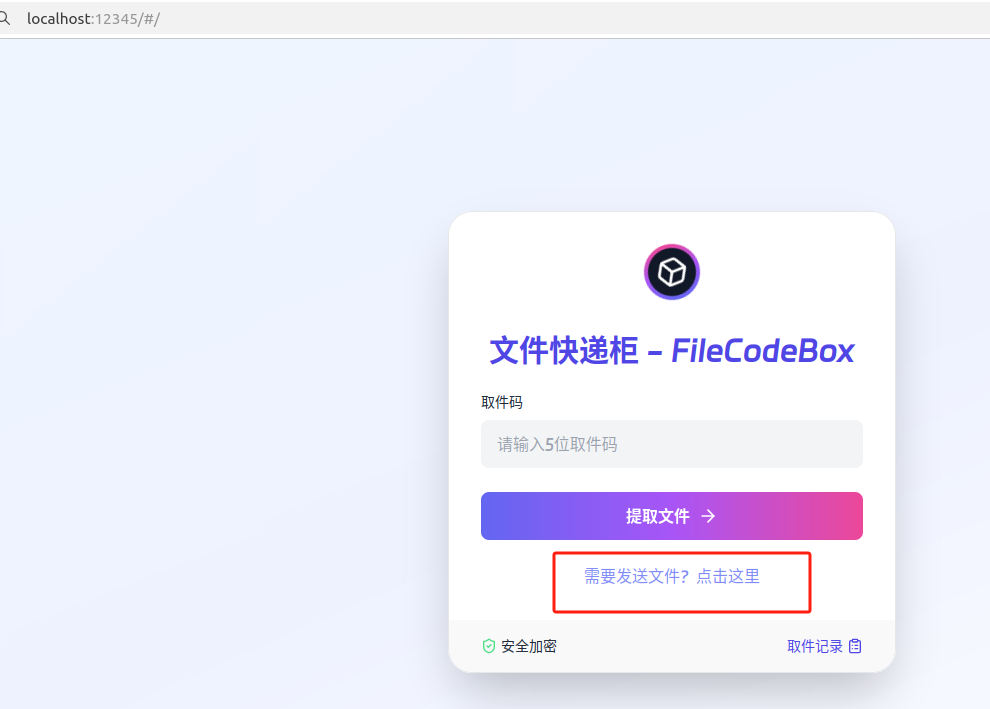
可以看到文件限制大小更改為了500M,默認為10M:
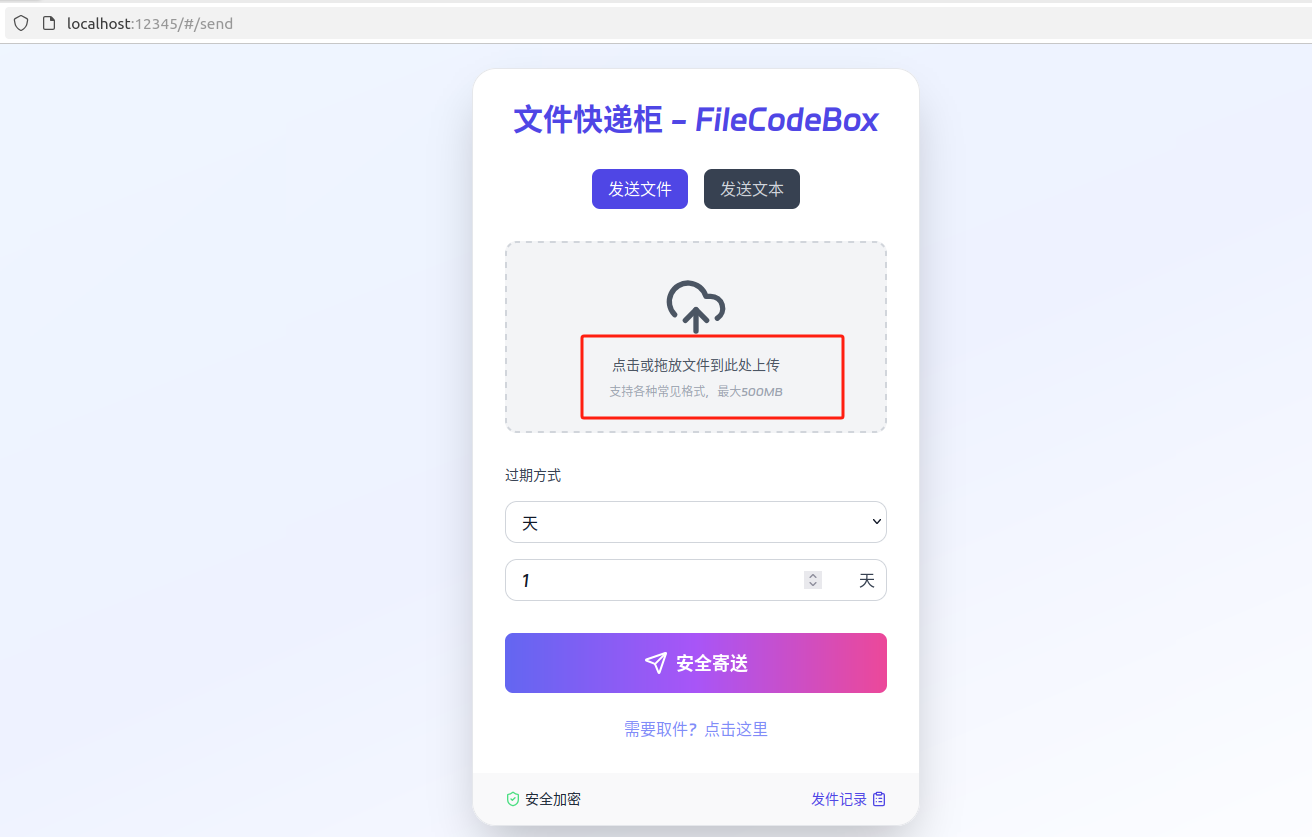
上傳一張照片或其他文件后,點擊安全寄送,可以看到右上角有提示上傳成功與取件碼提示:
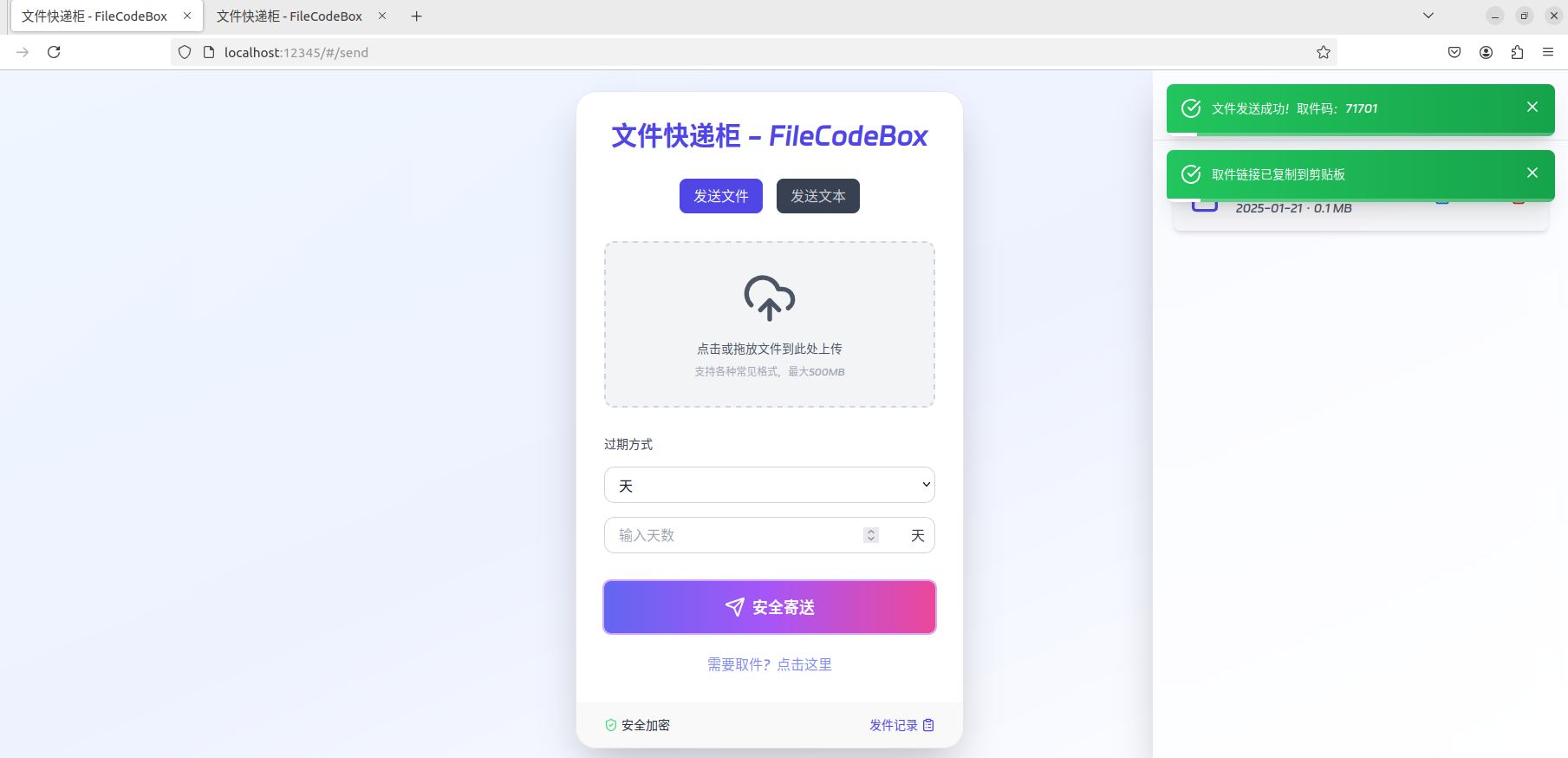
如果提示消失過快,也可以點擊右側發件記錄中文件右側的眼睛圖標,查看相關信息:
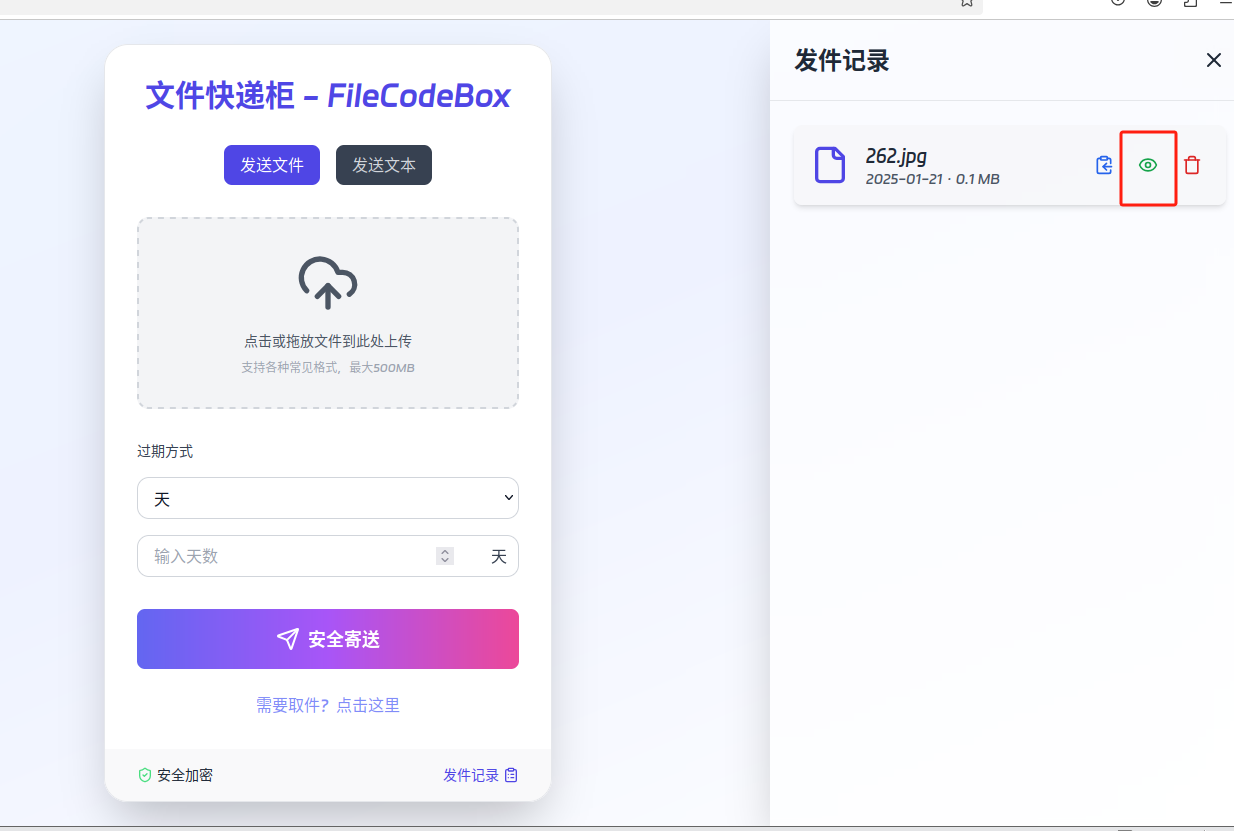
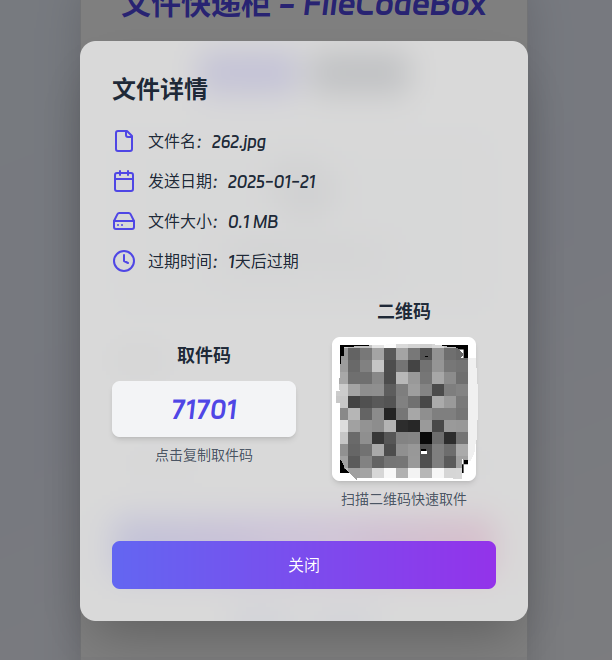
點擊眼睛圖標左側的標志,可以復制這個分享文件的鏈接,在局域網內發給其他人后,使用取件碼即可下載文件:
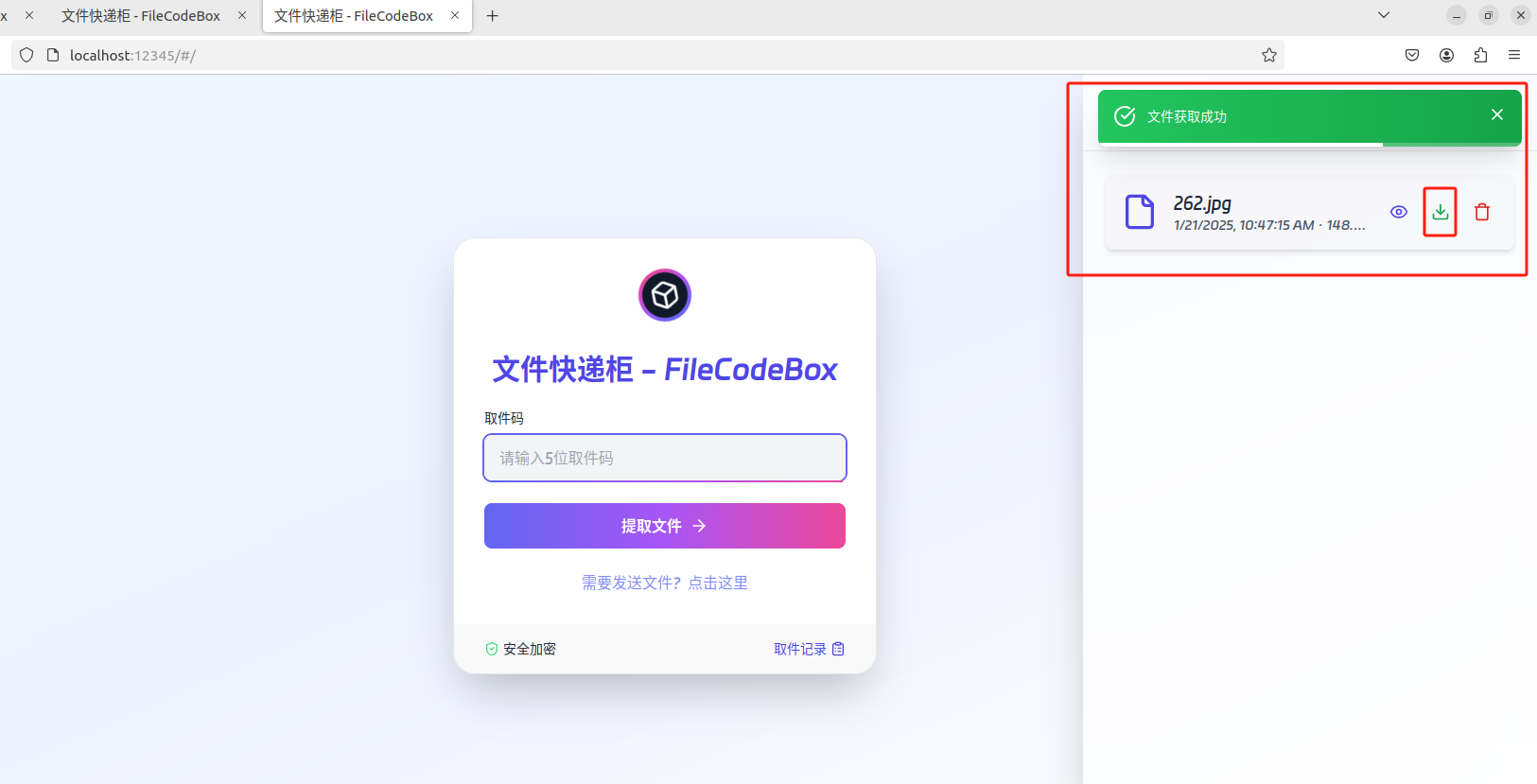
3. 安裝cpolar內網穿透
不過我們目前只能在本地局域網內訪問剛剛部署的FileCodeBox來分享與下載文件,如果想不在同一局域網內時,也能在外部網絡環境使用手機、平板、電腦等設備遠程訪問與使用它,應該怎么辦呢?我們可以使用cpolar內網穿透工具來實現遠程訪問的需求。無需公網IP,也不用準備云服務器那么麻煩。
下面是安裝cpolar步驟:
Cpolar官網地址: https://www.cpolar.com
使用一鍵腳本安裝命令:
sudo curl https://get.cpolar.sh | sh
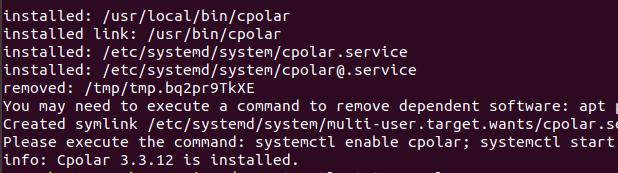
安裝完成后,執行下方命令查看cpolar服務狀態:(如圖所示即為正常啟動)
sudo systemctl status cpolar

Cpolar安裝和成功啟動服務后,在瀏覽器上輸入ubuntu主機IP加9200端口即:【http://localhost:9200】訪問Cpolar管理界面,使用Cpolar官網注冊的賬號登錄,登錄后即可看到cpolar web 配置界面,接下來在web 界面配置即可:
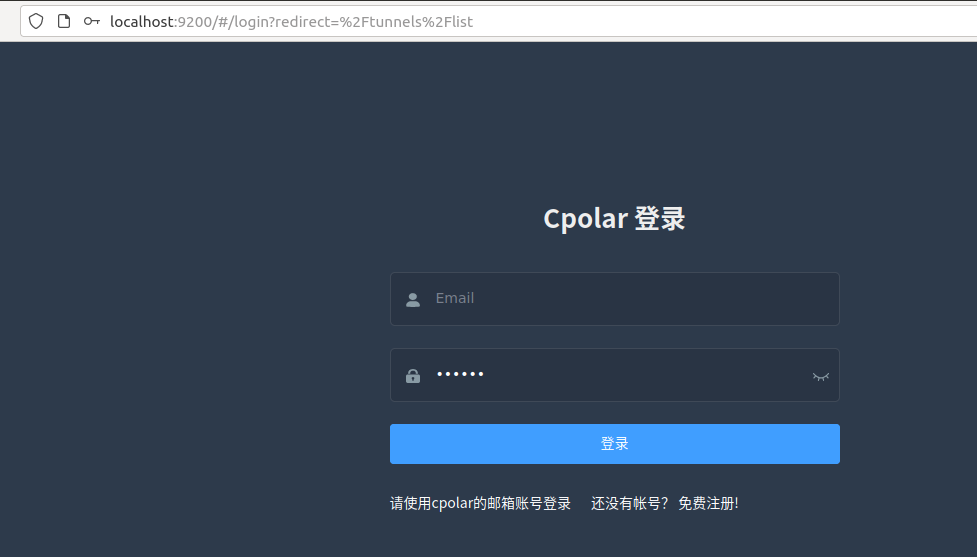
4. 配置公網地址
登錄cpolar web UI管理界面后,點擊左側儀表盤的隧道管理——創建隧道:
- 隧道名稱:可自定義,本例使用了: FileCodeBox,注意不要與已有的隧道名稱重復
- 協議:http
- 本地地址:12345
- 域名類型:隨機域名
- 地區:選擇China Top
點擊創建:
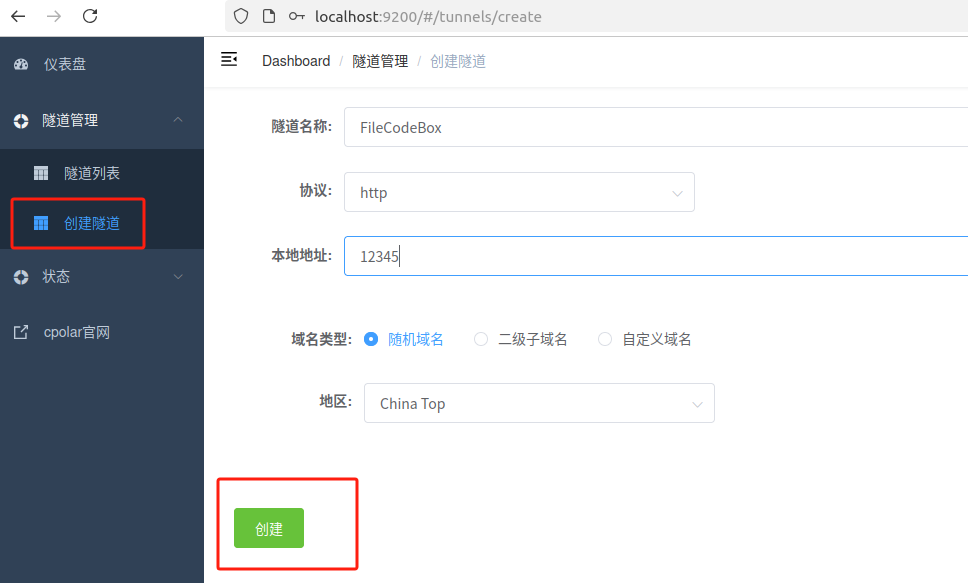
創建成功后,打開左側在線隧道列表,可以看到剛剛通過創建隧道生成了兩個公網地址,接下來就可以在其他電腦或者移動端設備(異地)上,使用任意一個地址在瀏覽器中訪問即可。
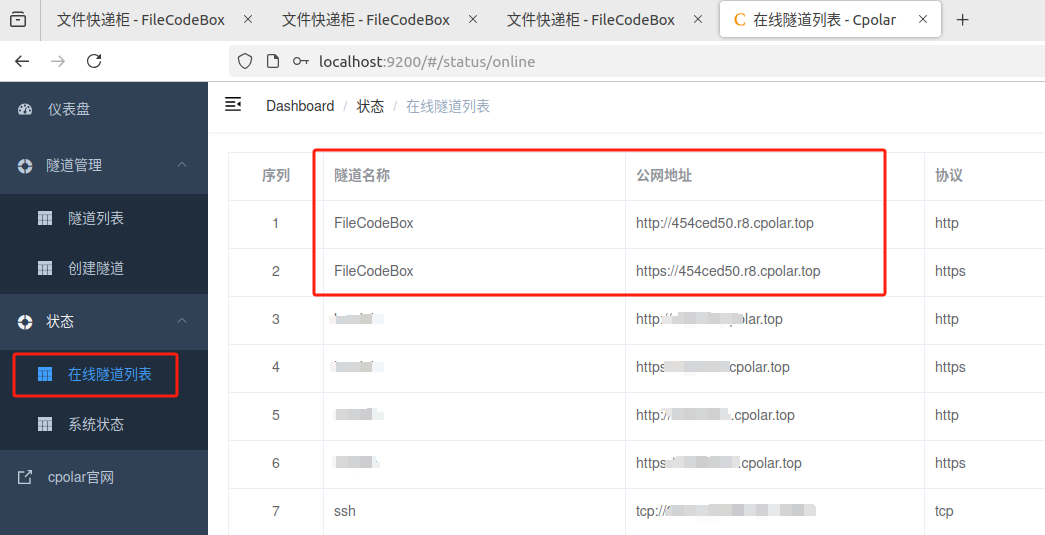
如圖所示,現在就已經成功實現使用公網地址異地遠程訪問本地部署的FileCodeBox來分享與下載文件啦!
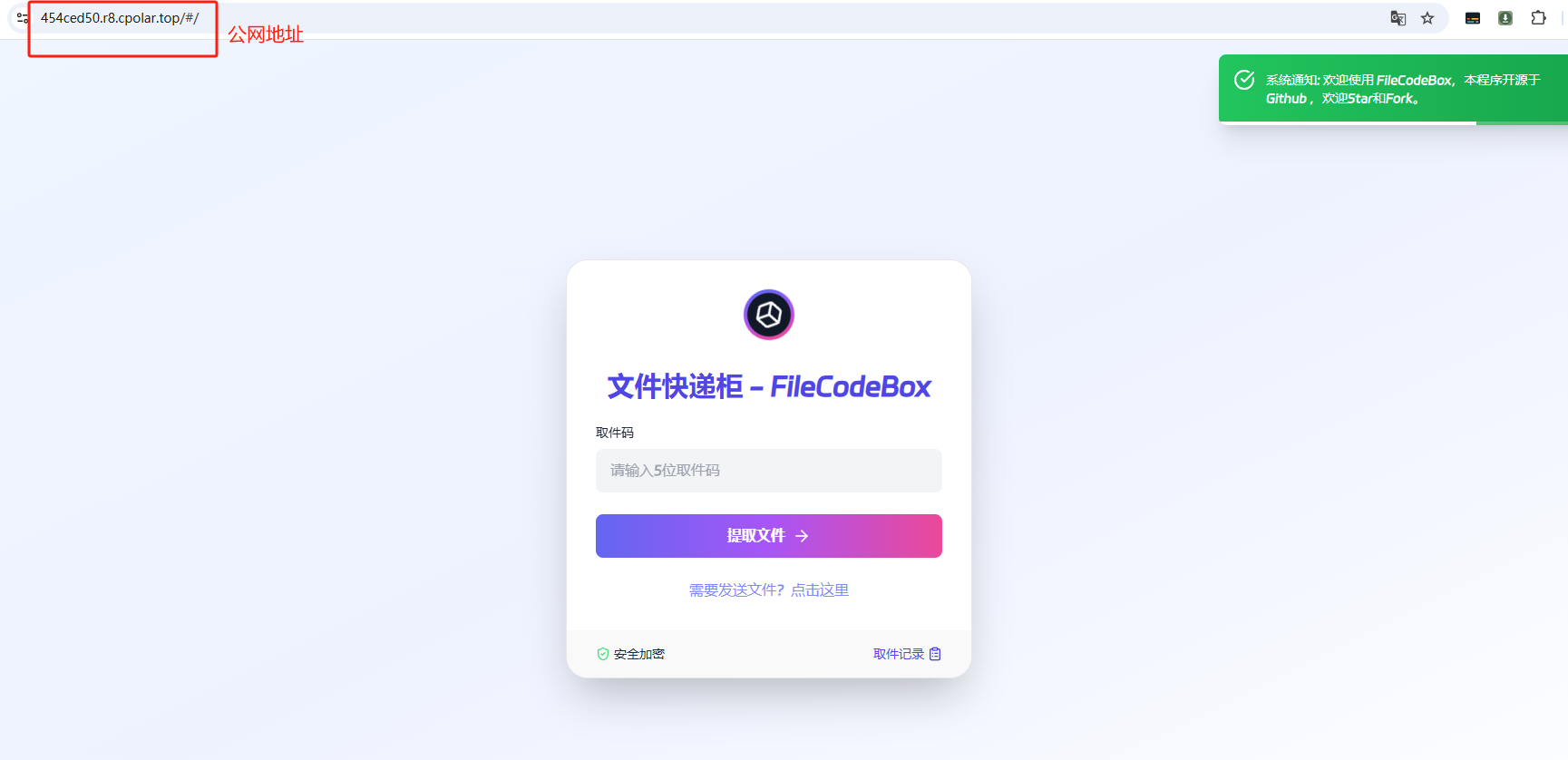
如果需要使用這個公網地址登錄后臺,也是在#后添加/admin,輸入后臺密碼即可:
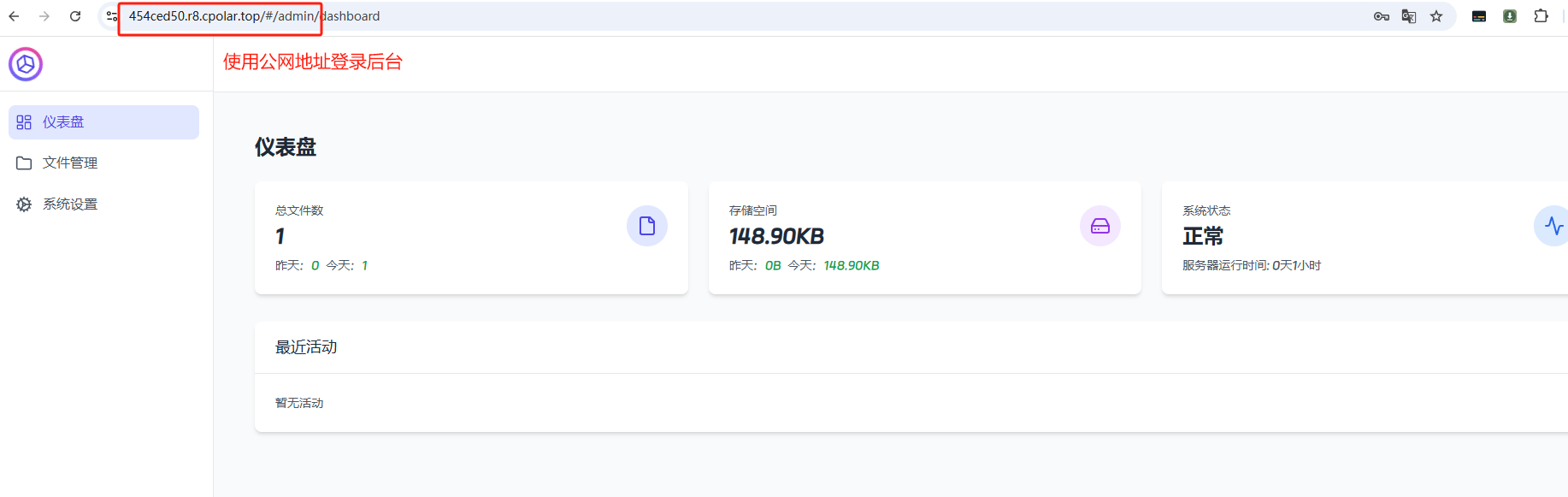
小結
為了方便演示,我們在上邊的操作過程中使用cpolar生成的HTTP公網地址隧道,其公網地址是隨機生成的。這種隨機地址的優勢在于建立速度快,可以立即使用。然而,它的缺點是網址是隨機生成,這個地址在24小時內會發生隨機變化,更適合于臨時使用。
如果有長期使用FileCodeBox,或者異地訪問與使用其他本地部署的服務的需求,但又不想每天重新配置公網地址,還想讓公網地址好看又好記并體驗更多功能與更快的帶寬,那我推薦大家選擇使用固定的二級子域名方式來配置公網地址。
5. 配置固定公網地址
使用cpolar為其配置二級子域名,該地址為固定地址,不會隨機變化。
注意需要將cpolar套餐升級至基礎套餐或以上,且每個套餐對應的帶寬不一樣。【cpolar.cn已備案】
點擊左側的預留,選擇保留二級子域名,地區選擇china top,然后設置一個二級子域名名稱,我這里演示使用的是myfilebox,大家可以自定義。填寫備注信息,點擊保留。
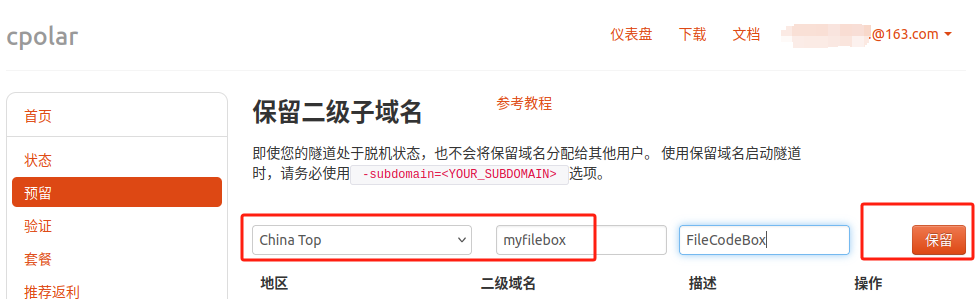
保留成功后復制保留的二級子域名地址:
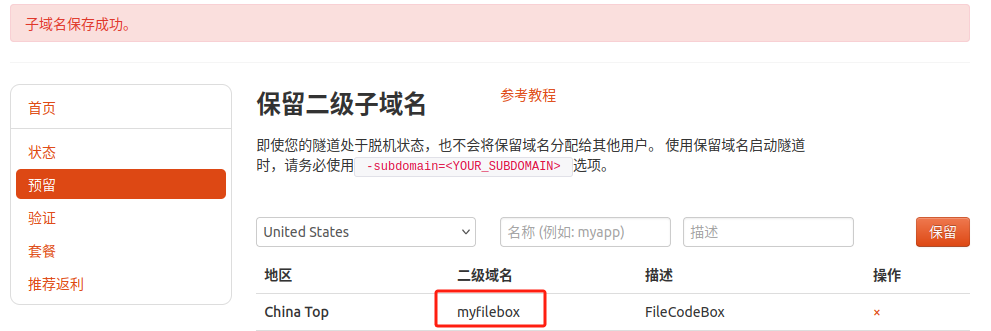
登錄cpolar web UI管理界面,點擊左側儀表盤的隧道管理——隧道列表,找到所要配置的隧道FileCodeBox,點擊右側的編輯。

修改隧道信息,將保留成功的二級子域名配置到隧道中
- 域名類型:選擇二級子域名
- Sub Domain:填寫保留成功的二級子域名
- 地區: China Top
點擊更新
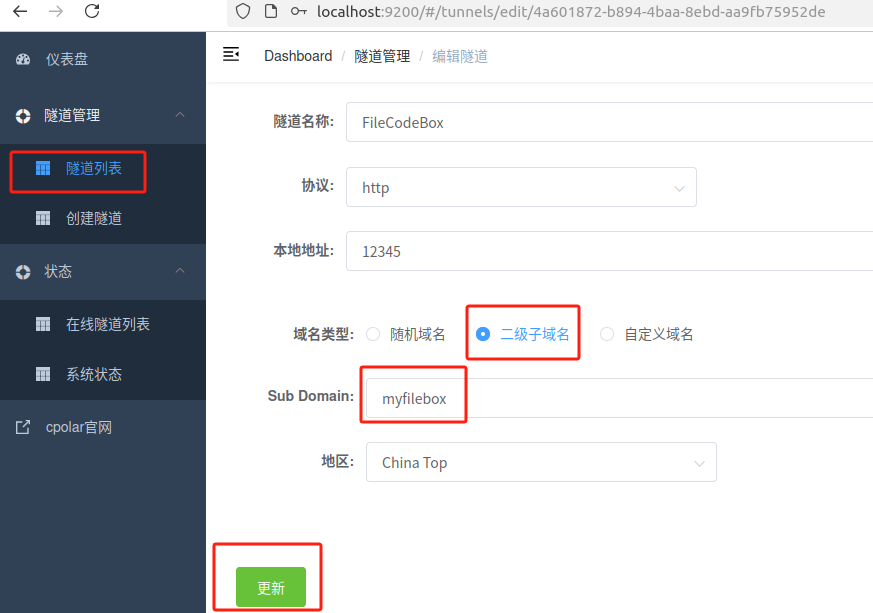
更新完成后,打開在線隧道列表,此時可以看到隨機的公網地址已經發生變化,地址名稱也變成了保留和固定的二級子域名名稱。
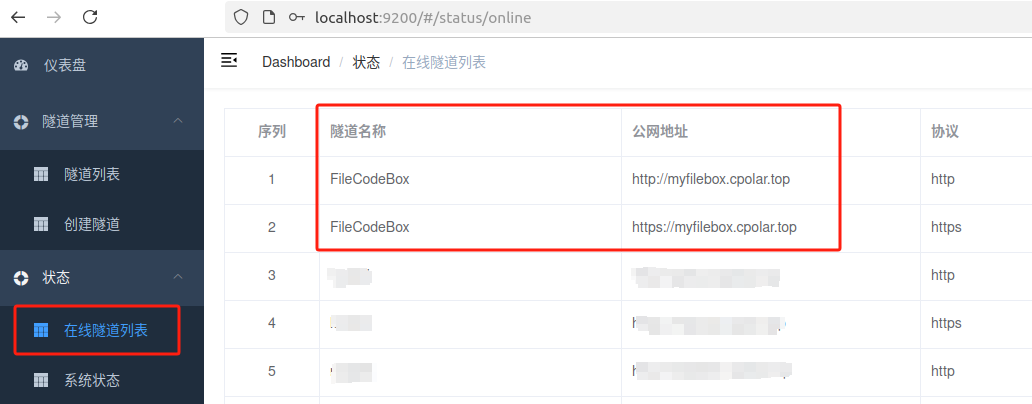
最后,我們使用固定的公網地址在任意設備的瀏覽器中訪問,可以看到成功訪問本地部署的FileCodeBox頁面,這樣一個永久不會變化的二級子域名公網網址即設置好了。
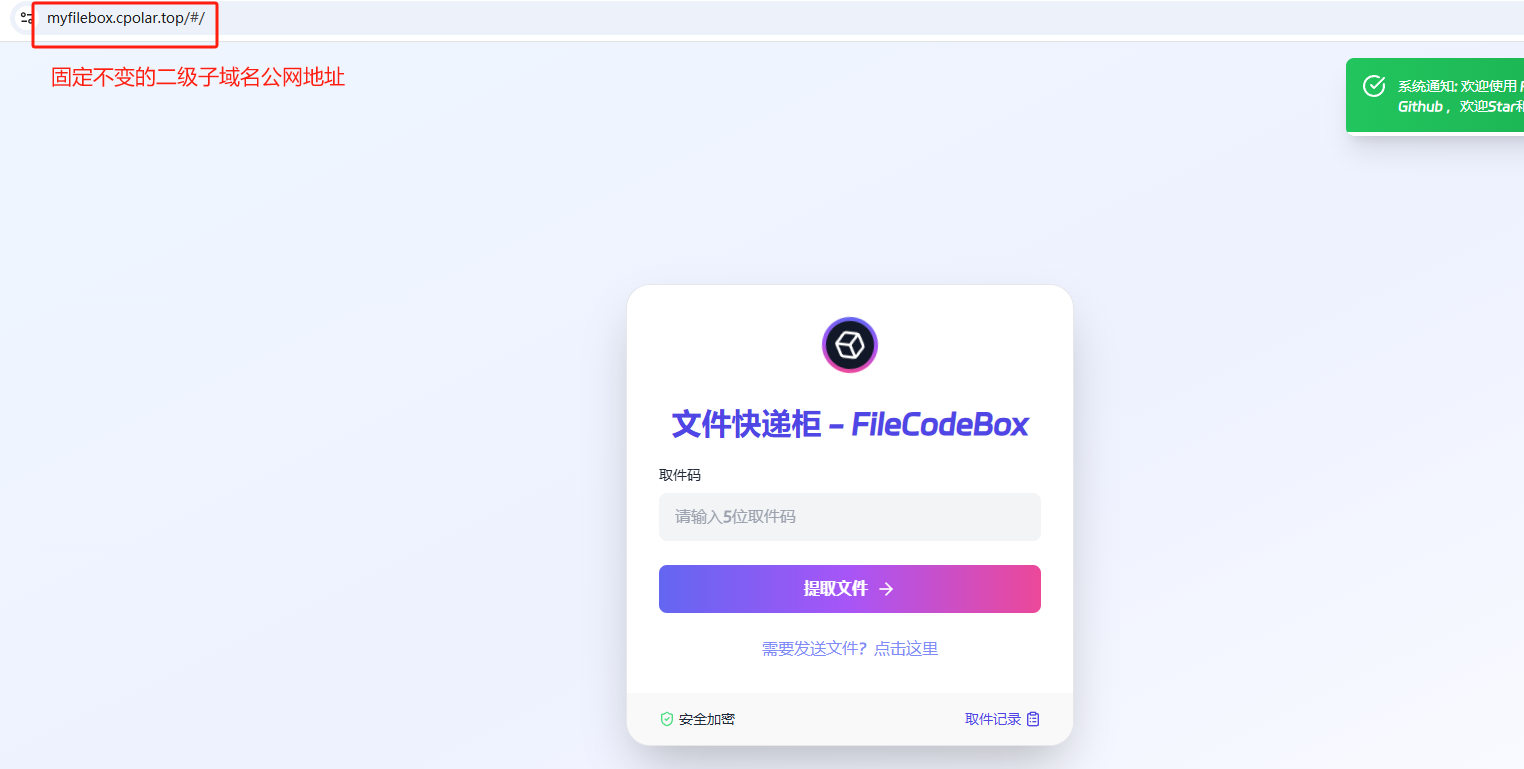
了解更多項目詳情大家可以訪問作者github主頁進行查看:https://github.com/vastsa/FileCodeBox
以上就是如何在本地Ubuntu系統使用Docker快速部署開源文件分享服務FileCodeBox,并安裝cpolar內網穿透工具配置固定不變的二級子域名公網地址,實現隨時隨地遠程在線分享與下載文件的全部流程,感謝您的觀看,有任何問題歡迎留言交流。
在隱私日益重要的今天,FileCodeBox與cpolar的協同為文件傳輸提供了安全高效的解決方案。通過消除公網IP限制和隱私顧慮,讓每個人都能掌控自己的文件傳輸。當技術簡化了分享流程,我們得以更專注于內容本身而非傳輸方式——這或許就是技術服務生活的最佳詮釋,讓每一次文件傳輸都簡單而安全,無需依賴第三方平臺,數據主權掌握在自己手中。無論是個人用戶還是小團隊,都能從中獲得高效便捷的文件分享體驗。
cpolar官網-安全的內網穿透工具 | 無需公網ip | 遠程訪問 | 搭建網站



OpenCV C++ Opencv Python顯示圖像和視頻)
】)








)





